
V tomto tutoriálu vám ukážeme, jak nainstalovat XAMPP na Linux Mint 20. Pro ty z vás, kteří nevěděli, XAMPP je multiplatformní webový server, který je určen pro testování vaše webové aplikace založené na distribuci Apache, MySQL, Perl a PHP, která je kompatibilní s operačními systémy Linux, Microsoft Windows a Mac OS X. Nejlepší nástroj pro ty, kteří chtějí nainstalovat plně funkční prostředí pro vývoj webu.
Tento článek předpokládá, že máte alespoň základní znalosti Linuxu, víte, jak používat shell, a co je nejdůležitější, hostujete svůj web na vlastním VPS. Instalace je poměrně jednoduchá a předpokládá, že běží v účtu root, pokud ne, možná budete muset přidat 'sudo ‘ k příkazům pro získání oprávnění root. Ukážu vám krok za krokem instalaci XAMPP na Linux Mint 20 (Ulyana).
Předpoklady
- Server s jedním z následujících operačních systémů:Linux Mint 20 (Ulyana).distribuce jako Linux Mint.
- Abyste předešli případným problémům, doporučujeme použít novou instalaci operačního systému.
non-root sudo usernebo přístup kroot user. Doporučujeme jednat jakonon-root sudo user, protože však můžete poškodit svůj systém, pokud nebudete při jednání jako root opatrní.
Nainstalujte XAMPP na Linux Mint 20 Ulyana
Krok 1. Než spustíte výukový program níže, je důležité se ujistit, že váš systém je aktuální, a to spuštěním následujícího apt příkazy v terminálu:
sudo apt update
Krok 2. Instalace Net-Tools.
XAMPP vyžaduje, aby byl ve vašem systému nainstalován balíček „net-tools“. Tento balíček lze nainstalovat spuštěním následujícího příkazu v terminálu:
sudo apt install net-tools
Krok 3. Instalace XAMPP na Linux Mint 20.
Nyní stahujeme XAMPP z oficiálních stránek:
wget https://www.apachefriends.org/xampp-files/7.4.15/xampp-linux-x64-7.4.15-0-installer.run
Jakmile bude soubor XAMPP stažen do vašeho systému, musíte jej nastavit jako spustitelný, aby jej bylo možné úspěšně nainstalovat:
sudo chmod + x xampp-linux-x64-7.4.15-0-installer.run
Dále jej nainstalujte spuštěním následujícího příkazu:
sudo ./xampp-linux-x64-7.4.15-0-installer.run
Otevře se průvodce nastavením, postupujte podle pokynů k instalaci. Klikněte na další.
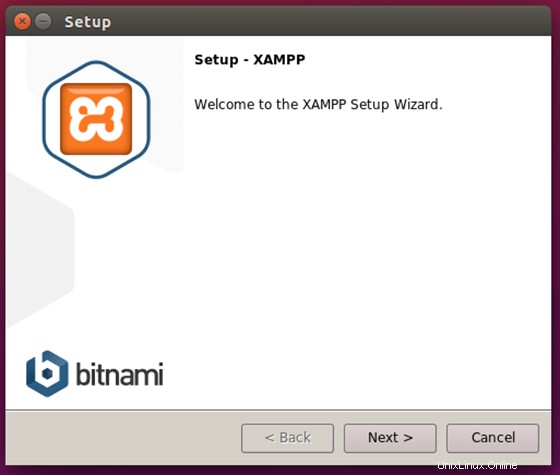
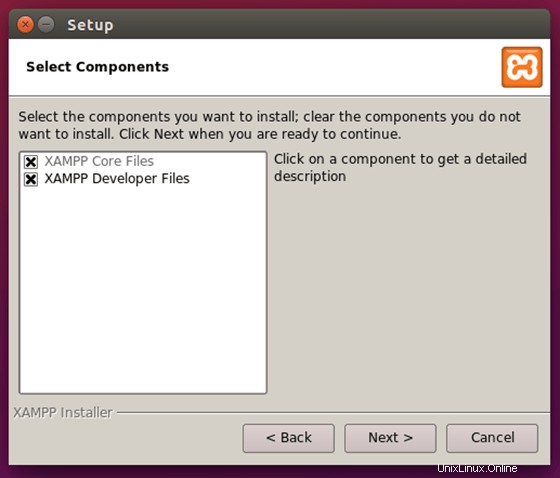
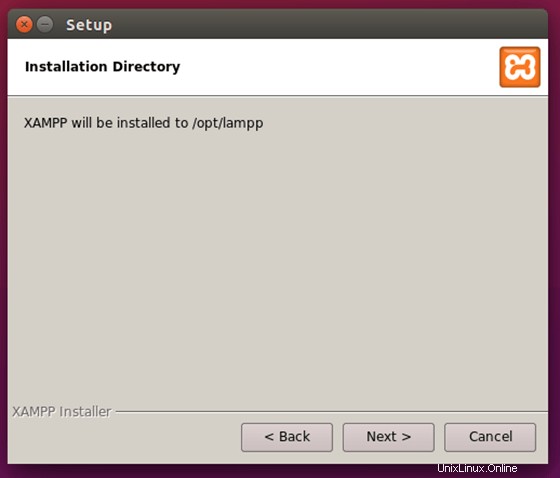
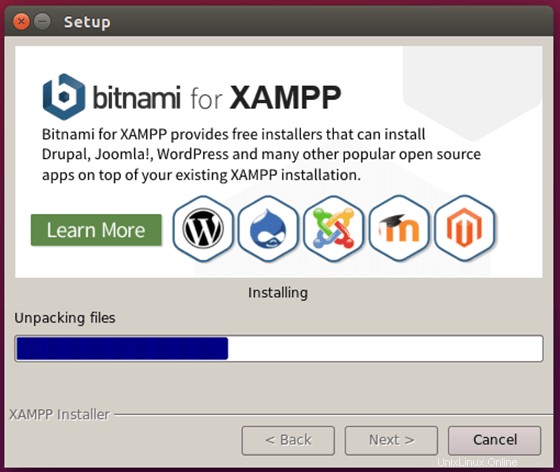
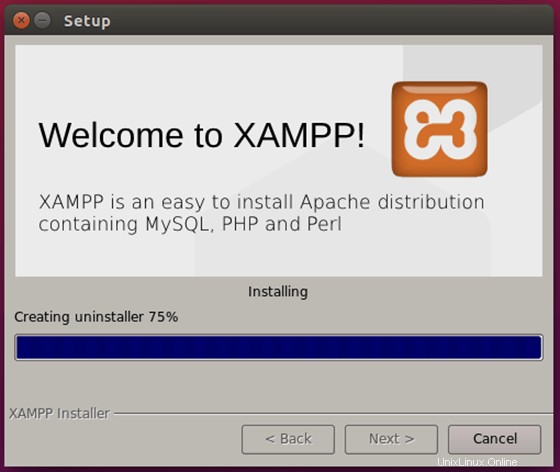
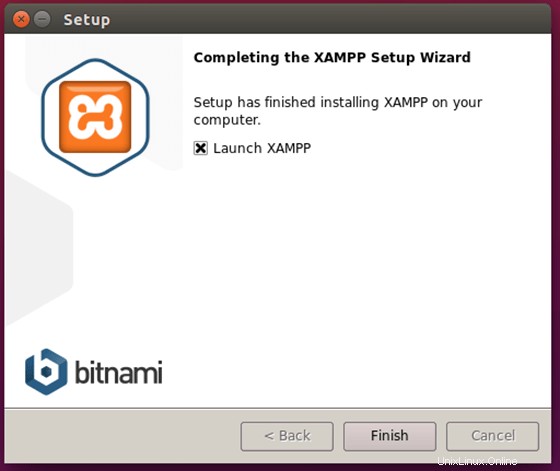
Spustíme XAMPP spuštěním následujícího v terminálu:
sudo /opt/lampp/lampp start
Krok 4. Přístup k XAMPP v systému Linux Mint.
Po dokončení nastavení by měl být XAMPP k dispozici pro použití na vaší ploše nebo otevřete prohlížeč a klikněte na tento odkaz:http://localhost/
Blahopřejeme! Úspěšně jste nainstalovali XAMPP. Děkujeme, že jste použili tento návod k instalaci nejnovější verze XAMPP v systému Linux Mint. Pro další pomoc nebo užitečné informace doporučujeme navštívit oficiální webové stránky XAMPP.